Construção de um componente composto
No capítulo anterior, construímos o nosso primeiro componente, neste capítulo iremos estender o que foi dito até agora, para que possamos construir a nossa TaskList, ou seja uma lista de Tasks. Vamos combinar componentes e ver o que irá acontecer quando é adicionada alguma complexidade.
Lista de tarefas
A lista de tarefas enfatiza as tarefas fixadas, posicionando-as acima das tarefas padrão. Isso produz duas variações de TaskList para as quais você precisa criar histórias: itens padrão e itens padrão e fixados.
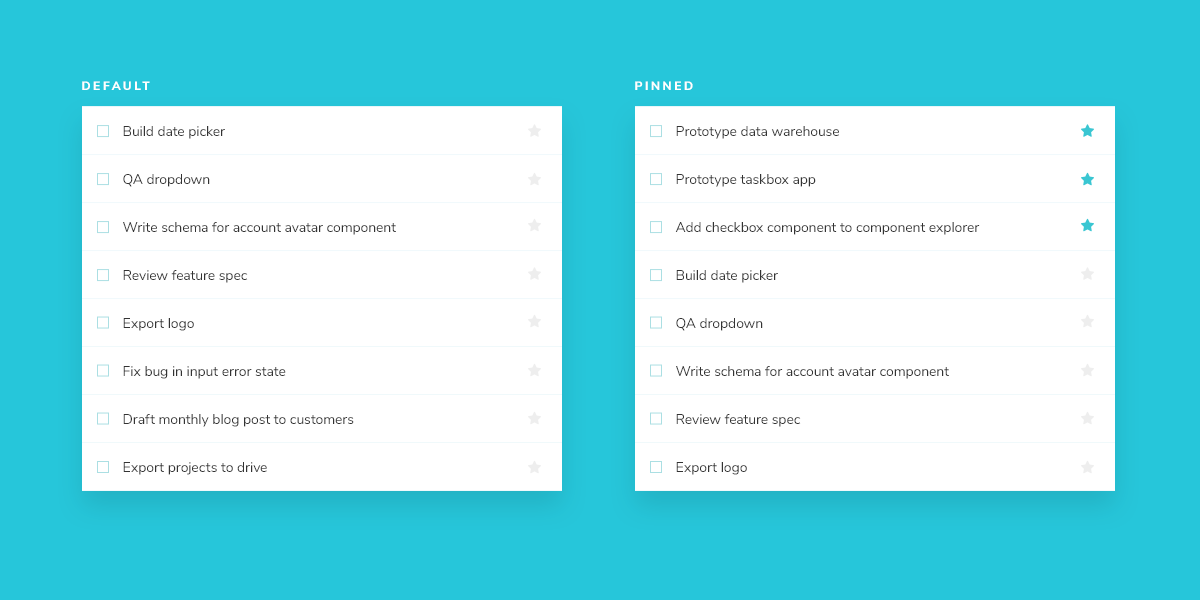
Como os dados da Task podem ser enviados de forma assíncrona, também precisamos de um estado de carregamento para renderizar na ausência de uma conexão. Além disso, um estado vazio é necessário quando não há tarefas.
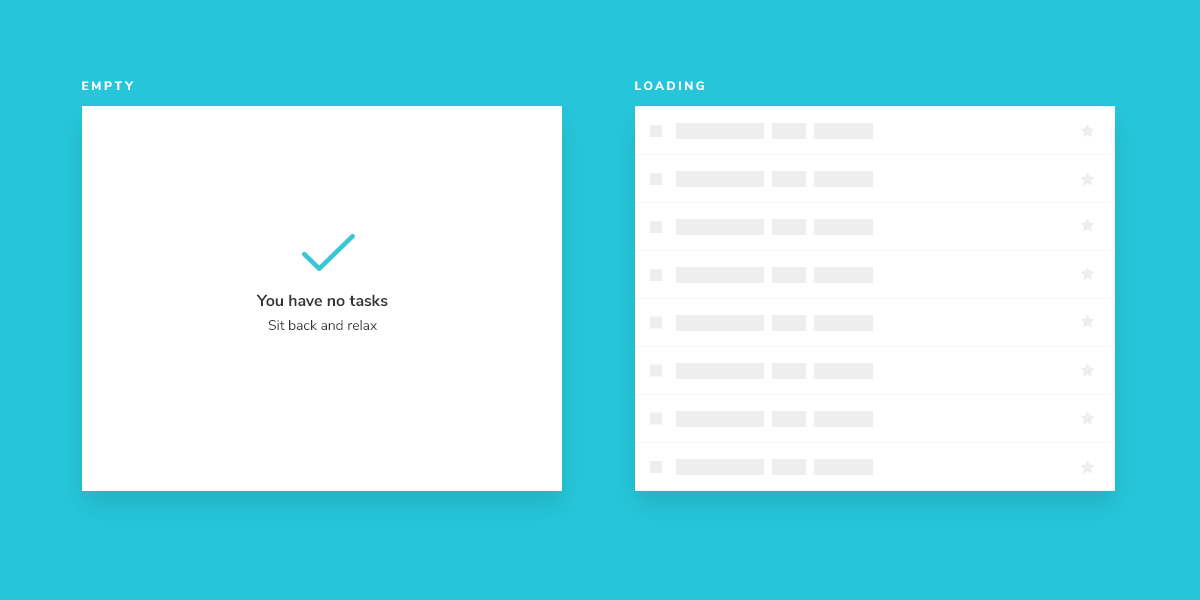
Preparação
Um componente composto não é muito diferente do que contém os componentes básicos. Crie um componente TaskList e um arquivo de história em conjunto: components/TaskList.jsx e components/TaskList.stories.jsx.
Comece com uma implementação aproximada da TaskList. Você precisará importar o componente Task que foi criado anteriormente e passar os atributos e ações como inputs.
import { Task } from './Task';
import { FlatList, StyleSheet, Text, View } from 'react-native';
import { styles } from './styles';
export const TaskList = ({ loading, tasks, onPinTask, onArchiveTask }) => {
const events = {
onPinTask,
onArchiveTask,
};
if (loading) {
return (
<View style={styles.listItems}>
<Text>loading</Text>
</View>
);
}
if (tasks.length === 0) {
return (
<View style={styles.listItems}>
<Text>empty</Text>
</View>
);
}
return (
<View style={styles.listItems}>
<FlatList
data={tasks}
keyExtractor={(task) => task.id}
renderItem={({ item }) => (
<Task key={item.id} task={item} {...events} />
)}
/>
</View>
);
};
Em seguida, crie os estados de teste da Tasklist no arquivo da história.
import { TaskList } from './TaskList';
import { Default as TaskStory } from './Task.stories';
import { View } from 'react-native';
export default {
component: TaskList,
title: 'TaskList',
decorators: [
(Story) => (
<View style={{ padding: 42, flex: 1 }}>
<Story />
</View>
),
],
argTypes: {
onPinTask: { action: 'onPinTask' },
onArchiveTask: { action: 'onArchiveTask' },
},
};
export const Default = {
args: {
// Shaping the stories through args composition.
// The data was inherited from the Default story in Task.stories.js.
tasks: [
{ ...TaskStory.args.task, id: '1', title: 'Task 1' },
{ ...TaskStory.args.task, id: '2', title: 'Task 2' },
{ ...TaskStory.args.task, id: '3', title: 'Task 3' },
{ ...TaskStory.args.task, id: '4', title: 'Task 4' },
{ ...TaskStory.args.task, id: '5', title: 'Task 5' },
{ ...TaskStory.args.task, id: '6', title: 'Task 6' },
],
},
};
export const WithPinnedTasks = {
args: {
tasks: [
...Default.args.tasks.slice(0, 5),
{ id: '6', title: 'Task 6 (pinned)', state: 'TASK_PINNED' },
],
},
};
export const Loading = {
args: {
tasks: [],
loading: true,
},
};
export const Empty = {
args: {
// Shaping the stories through args composition.
// Inherited data coming from the Loading story.
...Loading.args,
loading: false,
},
};
Decoradores permitem que você envolva histórias com funcionalidades adicionais. Neste caso, estamos a usar um decorador para adicionar preenchimento ao redor da lista para facilitar a verificação visual. Mas podem ser usados para envolver as histórias definidas em "providers", nomeadamente, bibliotecas ou componentes que usam o contexto React.
TaskStory.args.task fornece a forma de uma Task que criamos e exportamos do arquivo Task.stories.js. Da mesma forma, os argTypes que adicionamos para onPinTask e onArchiveTask dizem ao Storybook para fornecer ações (callbacks simulados) que o componente TaskList precisa.
Se a sua história não surgir automaticamente, tente recarregar a aplicação. Se isso não functionar, execute o commando yarn storybook-generate para gerar o ficheiro storybook.requires novamente.
Agora verifique o Storybook para as novas histórias da TaskList.
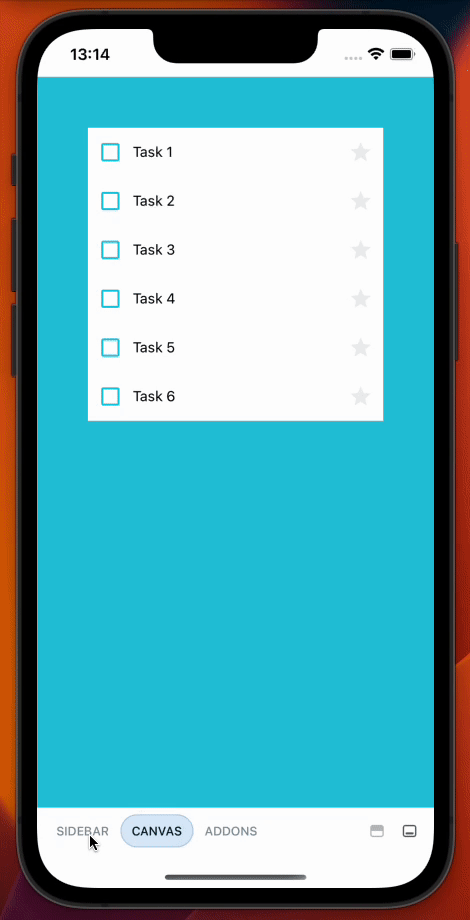
Construir os estados
Nosso componente ainda é bruto, mas agora temos uma ideia das histórias para trabalhar. Você pode estar pensando que o wrapper listitems é muito simplista. Você está certo - na maioria dos casos, não criaríamos um novo componente apenas para adicionar um wrapper. Mas a complexidade real do componente TaskList é revelada nos casos extremos withPinnedTasks, loading e empty.
Para o caso de carregamento, vamos criar um novo componente que exibirá a animação de carregamento.
Crie um novo arquivo chamado LoadingRow.jsx com o seguinte conteúdo:
import { useState, useEffect } from 'react';
import { Animated, Text, View, Easing, StyleSheet } from 'react-native';
import { styles } from './styles';
const GlowView = ({ style, children }) => {
const [glowAnim] = useState(new Animated.Value(0.3));
useEffect(() => {
Animated.loop(
Animated.sequence([
Animated.timing(glowAnim, {
toValue: 1,
duration: 1500,
easing: Easing.ease,
useNativeDriver: true,
}),
Animated.timing(glowAnim, {
toValue: 0.3,
duration: 1500,
easing: Easing.ease,
useNativeDriver: true,
}),
])
).start();
}, []);
return (
<Animated.View
style={{
...style,
opacity: glowAnim,
}}
>
{children}
</Animated.View>
);
};
export const LoadingRow = () => (
<View style={styles.container}>
<GlowView>
<View style={styles.loadingItem}>
<View style={styles.glowCheckbox} />
<Text style={styles.glowText}>Loading</Text>
<Text style={styles.glowText}>cool</Text>
<Text style={styles.glowText}>state</Text>
</View>
</GlowView>
</View>
);
E atualize TaskList.jsx dessa forma:
import { Task } from './Task';
import { FlatList, StyleSheet, Text, View } from 'react-native';
import { LoadingRow } from './LoadingRow';
import { MaterialIcons } from '@expo/vector-icons';
import { styles } from './styles';
export const TaskList = ({ loading, tasks, onPinTask, onArchiveTask }) => {
const events = {
onPinTask,
onArchiveTask,
};
if (loading) {
return (
<View style={[styles.listItems, { justifyContent: "center" }]}>
<LoadingRow />
<LoadingRow />
<LoadingRow />
<LoadingRow />
<LoadingRow />
<LoadingRow />
</View>
);
}
if (tasks.length === 0) {
return (
<View style={styles.listItems}>
<View style={styles.wrapperMessage}>
<MaterialIcons name="check" size={64} color={"#2cc5d2"} />
<Text style={styles.titleMessage}>You have no tasks</Text>
<Text style={styles.subtitleMessage}>Sit back and relax</Text>
</View>
</View>
);
}
const tasksInOrder = [
...tasks.filter((t) => t.state === 'TASK_PINNED'),
...tasks.filter((t) => t.state !== 'TASK_PINNED'),
];
return (
<View style={styles.listItems}>
<FlatList
data={tasksInOrder}
keyExtractor={(task) => task.id}
renderItem={({ item }) => (
<Task key={item.id} task={item} {...events} />
)}
/>
</View>
);
};
Essas alterações resultam na seguinte IU:
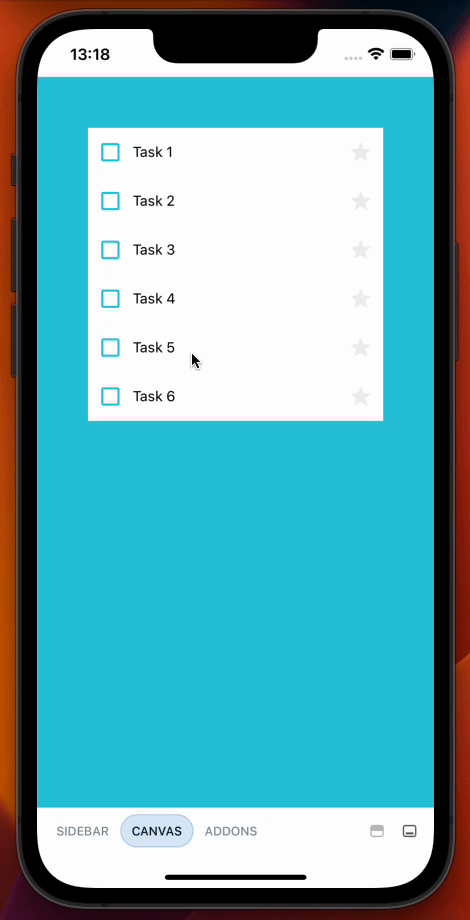
Sucesso! Nós realizamos o que nos propusemos a fazer. Se verificarmos nossa IU atualizada, podemos ver rapidamente que nossas tarefas fixas agora estão no topo da lista, correspondendo ao design pretendido. Nos capítulos seguintes, expandiremos o que aprendemos e continuaremos adicionando complexidade ao nosso aplicativo aplicando esses princípios a UIs mais complexas.